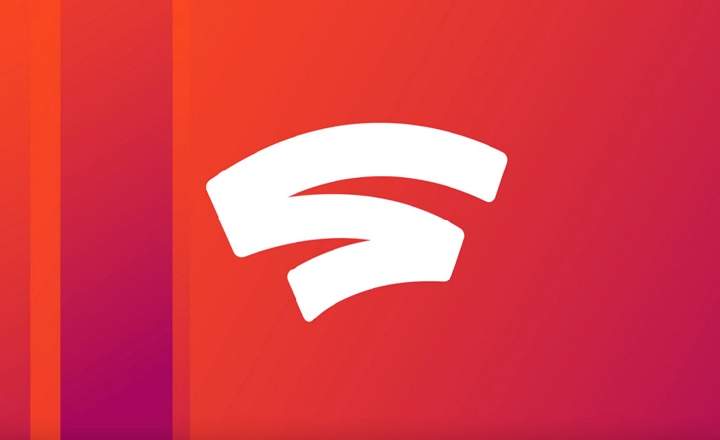Ja mūsu Android ierīcē ir maz iekšējās atmiņas vietas, tās optimizēšana kļūst būtiska. Vispirms mēs varam instalēt Google Files Go — lietojumprogrammu, kas var būt lieliska pagaidu failu dzēšanai un tīrīšanai.
Diemžēl mēs joprojām aizņemsim daudz vietas ar visām ierīcē instalētajām lietotnēm. Risinājums? Pārvietojiet šīs lietotnes uz termināļa SD karti.
Kā mēs pārvietosim šīs lietotnes?
Būtībā mums ir 3 metodes lietojumprogrammu pārsūtīšanai no iekšējās atmiņas uz micro SD atmiņu No ierīces:
- Android iestatījumu izvēlnē (nav nepieciešamas root atļaujas).
- Izmantojot lietojumprogrammu, piemēram, Link2SD, lai pārvietotu jebkuru lietojumprogrammu (nepieciešama root).
- SD kartes konfigurēšana kā iekšējā atmiņa.
Lietotņu pārvietošana uz SD no Android iestatījumu izvēlnes
Vienkāršākais veids, kā pārsūtīt programmas uz ārējo atmiņu, ir izmantot paša Android lietojumprogrammu pārvaldnieka piedāvātos rīkus. Tam nav nepieciešamas administratora atļaujas, un to var izdarīt ar pāris klikšķiem.
Diemžēl šī ir funkcija, kas pieejams tikai dažos tālruņos un planšetdatoros (parasti tie, kuriem ir 16 GB vai 32 GB vietas). Turklāt ne visas lietotnes ir saderīgas ar šāda veida kustībām.
Lai pārvietotu lietotni uz tālruņa mikro SD, mums ir jāveic šādas darbības:
- Mēs ienācām"Iestatījumi -> Lietojumprogrammas«.
- Mēs noklikšķiniet uz lietotnes, kuru vēlamies pārvietot, un atlasām «Uzglabāšana«.
- Ja sistēma ļauj lietojumprogrammu pārvietot uz SD, parādīsies poga «Mainīt»Uzglabāšanas vienība. Mēs noklikšķinām uz tā.
- Mēs izvēlamies SD karti kā jauno lietotnes atmiņas vienību.

No šejienes tiks ielādēts jauns logs, kurā varēsim pabeigt lietojumprogrammas pārsūtīšanas uz ārējo atmiņu procesu.
Konfigurējiet SD atmiņu, lai to izmantotu kā iekšējo atmiņu un varētu instalēt lietotnes
Ja mūsu tālrunis neatbalsta šo lietojumprogrammu pārvietošanas metodi un mums nav root atļaujas, mēs varam izmantot caurlaidi. Ideja ir diezgan vienkārša, un tā sastāv no mikro SD atmiņas konfigurēšanas, lai tā darbotos kā daļa no ierīces iekšējās atmiņas.
- Mēs gatavojamies "Iestatījumi ->Uzglabāšana«
- Mēs ritinām līdz «Pārnēsājama krātuve«, Mēs izvēlamies SD karti un augšējā nolaižamajā izvēlnē atlasāmKrātuves iestatījumi”.
- Šajā jaunajā logā noklikšķiniet uz "Formatēt kā iekšējo -> Dzēst un formatēt".

Ir svarīgi precizēt, ka, ja mēs to darīsim, visi iepriekš kartē saglabātie faili tiks dzēsti. Turklāt turpmāk SD atmiņa darbosies tikai šajā ierīcē.
Kā pārsūtīt lietojumprogrammas uz SD karti, izmantojot pārvaldības rīku
Šajā brīdī, ja neviena no 2 parādītajām alternatīvām mūs neinteresē, mēs varam izmantot arī uzlabotu rīku, lai veiktu pārvaldību. Lietojumprogrammu sauc Link2SD, un tā arī ir bezmaksas lietotne, ar maksas pro versiju, kas pievieno dažas papildu funkcijas. Ja viss, ko vēlamies, ir pārvietot lietotni, ar bezmaksas versiju mums pietiks.

 Lejupielādēt QR kodu Link2SD Izstrādātājs: Bülent Akpinar Cena: Bezmaksas
Lejupielādēt QR kodu Link2SD Izstrādātājs: Bülent Akpinar Cena: Bezmaksas Iepriekšējās prasības
Viena no prasībām, lai varētu izmantot Link2SD (vai jebkuru citu lietotni, kas veic tādas pašas funkcijas), ir ir root atļaujas .

Kā pārvietot programmas uz termināļa SD atmiņu
Kad būsim instalējuši un palaiduši Link2SD, mēs redzēsim visu Android tālruņa vai planšetdatora iekšējā atmiņā instalēto lietojumprogrammu sarakstu. Pirms sākam pārvietot lietotnes kā traki mums ir jābūt ļoti skaidram par to, kuras lietojumprogrammas mēs varam pārvietot un kuras nevaram.
Šeit ikviens var brīvi darīt to, ko uzskata par vajadzīgu, taču, ja nākamreiz restartējot tālruni nevēlaties atrast sev pretenciozu papīra svaru, es ieteiktu nepārvietojiet nevienu sistēmas lietojumprogrammu.
Daudzas no šīm lietojumprogrammām ir būtiskas pareizai sistēmas darbībai un mēs varam tos atšķirt no pārējiem, pateicoties to atrašanās vietai ierīces iekšējā atmiņā.
Sistēmas un lietotāja lietotņu atrašanās vieta operētājsistēmā Android
Gandrīz visas Android lietotnes pēc noklusējuma ir instalētas šādos termināļa iekšējos maršrutos:
/ sistēma / lietotne / ( Sistēmas lietotnes , šeit mēs varam atrast tādas lietojumprogrammas kā zvanu saskarne vai SIM pakalpojumi)
/ sistēma / privātā lietotne / ( Sistēmas lietotnes , šeit mēs varam atrast tādas lietojumprogrammas kā saskarne, kas ļauj mums redzēt kontaktpersonu informāciju vai to pašu ziņojumapmaiņas pakalpojumu)
/dati / lietotne / ( Lietotāja instalētās lietotnes )

Ņemot to vērā, Mēs pārvietosim tikai tās lietotnes, kuru instalēšanas ceļš atrodas mapē / data / app /.
Ķeramies pie lietas! Lietotņu pārvietošana uz SD
Tagad, kad mums viss ir ļoti skaidrs, mums būs tikai jāizvēlas programma, kuru vēlamies pārvietot, un noklikšķiniet uz tās. Tiks parādīts jauns ekrāns, kurā mēs redzēsim cik daudz vietas kopumā aizņem lietojumprogramma, un tad lietojumprogrammas failu, datu un kešatmiņas svara sadalījums.
Klikšķiniet uz "Pāriet uz SD"Un mēs pieņemam apstiprinājuma ziņojumu.

Kad process būs pabeigts, parādīsies ziņojums, kas norāda, ka lietotne ir veiksmīgi pārvietota uz mūsu termināļa SD karti.
Izveidojiet saites, lai pārvietotu pārējos datus
Kad pārsūtīšana būs veikta pareizi, mēs redzēsim, ka daži faili nav pārvietoti uz SD. Tas ir tāpēc, ka no paša sākuma Mēs varam pārvietot tikai lietojumprogrammas .Apk un .Lib failus.
Lai pārvietotu atlikušos failus, .Dex, dati un kešatmiņa jums ir jāizveido saite.
Lai to izdarītu mums SD kartē būs jāizveido otrs nodalījums ar Unix formātu (t.i., ext2, ext3, ext4 vai f2fs).
Ja mēs izveidosim šo otro nodalījumu, mums būs tikai jānoklikšķina uz "Izveidot saiti”Lai pārvietotu pārējos atlikušos failus.
Citas Link2SD funkcijas
Papildus iepriekšminētajam Link2SD piedāvā iespēju atkārtoti izveidojiet montāžas skriptus, notīriet dalvik kešatmiņu, notīriet otro SD nodalījumu vai notīriet visu lietotņu kešatmiņu vienlaikus, starp citām funkcijām.
Papildus tam pakalpojumā Google Play ir arī citas lietojumprogrammas, kas var pārvietot lietotnes uz SD, bet šodien es domāju, ka tā ir tas, kas darbojas vislabāk un ietver vislielākās funkcijas.
Ja zināt kādu citu lietotni, kas ir tikpat laba vai labāka, lūdzu, nevilcinieties un skatiet komentāru lodziņu.
Tev ir Telegramma uzstādīts? Saņemiet katras dienas labāko ziņu vietnē mūsu kanāls. Vai arī, ja vēlaties, uzziniet visu no mūsu Facebook lapa.